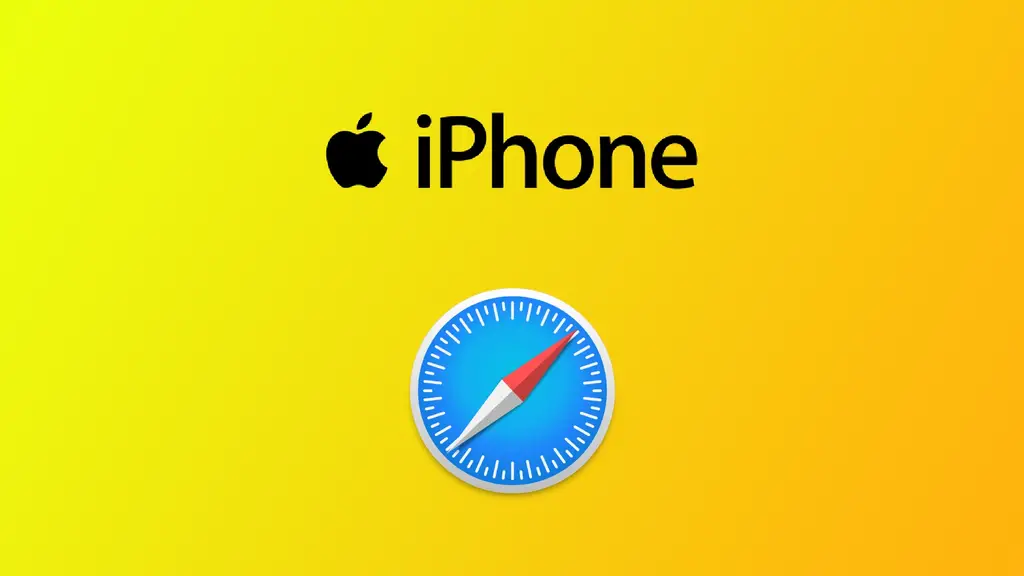Safari este browserul implicit pentru iPhone și, la fel ca toate browserele web, are o memorie cache care stochează fișiere temporare pentru a accelera încărcarea paginilor web. Cu toate acestea, această memorie cache se poate umfla în timp, ceea ce duce la o performanță lentă și la alte probleme. Ștergerea cache-ului Safari de pe iPhone poate ajuta la îmbunătățirea performanței browserului și la eliberarea spațiului de stocare.
Ce trebuie să faci pentru a șterge toate cache-urile Safari pe iPhone
Ștergerea cache-ului Safari de pe iPhone poate ajuta la îmbunătățirea performanțelor browserului și la eliberarea spațiului de stocare. Urmați pașii de mai jos pentru a șterge în detaliu memoria cache Safari de pe iPhone:
- Primul pas este să deschideți aplicația Setări de pe iPhone.
- După ce ați deschis aplicația Settings (Setări), derulați în jos și apăsați pe opțiunea Safari.
- Pe pagina de setări Safari, derulați în jos până în partea de jos a ecranului și veți vedea o opțiune numită „Clear History and Website Data” (Ștergeți istoricul și datele de pe site). Apăsați pe această opțiune pentru a continua.
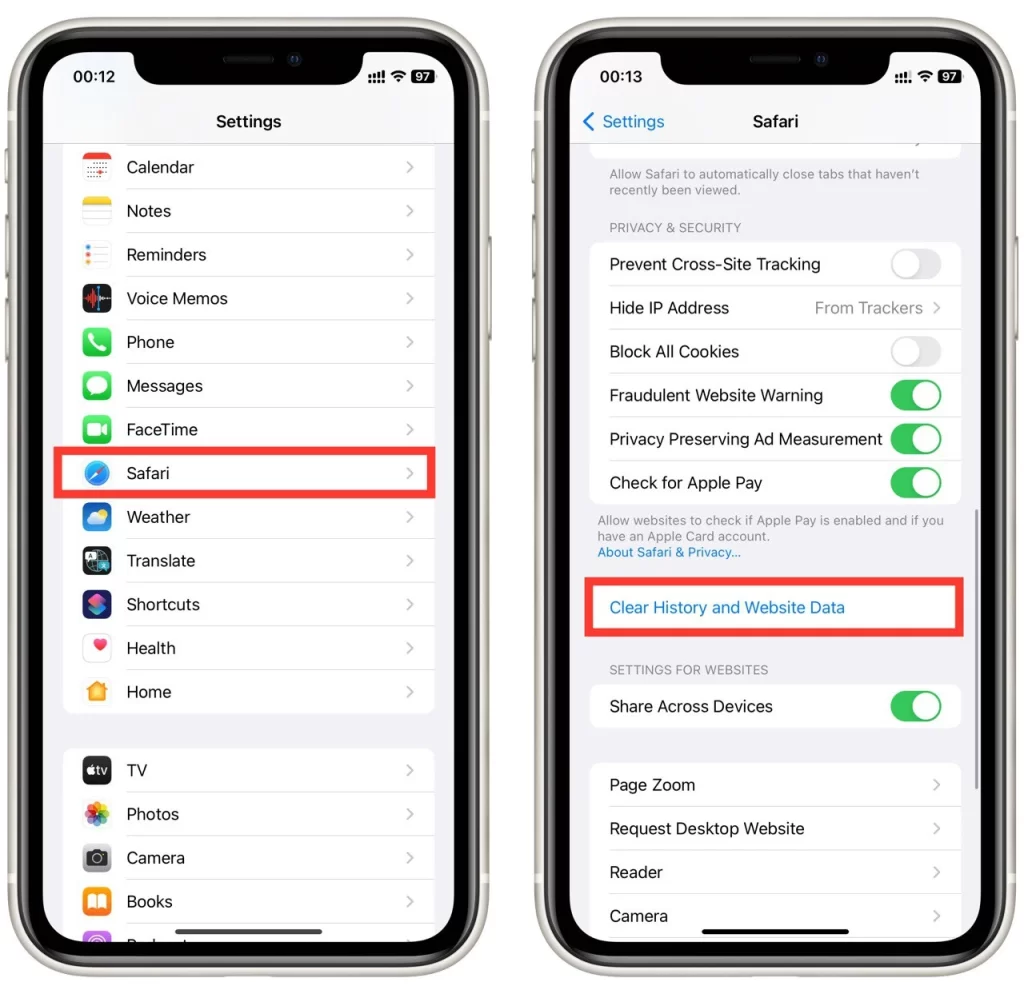
- După ce atingeți „Clear History and Website Data” (Ștergeți istoricul și datele site-ului web), va apărea o casetă de dialog de confirmare care vă va întreba dacă doriți să ștergeți istoricul și datele. Atingeți „Clear History and Data” (Ștergeți istoricul și datele) pentru a confirma că doriți să ștergeți memoria cache Safari.
După ce apăsați pe „Clear History and Data” (Ștergeți istoricul și datele), va începe curățarea cache-ului Safari. În funcție de cantitatea de date stocate în memoria cache, acest proces poate dura câteva secunde sau minute.
Rețineți că, în acest caz, ștergeți fișierele temporare și istoricul din browserul Safari pentru absolut toate site-urile web. Odată ce memoria cache a fost ștearsă, este bine să reporniți aplicația Safari pentru a vă asigura că modificările își fac efectul. Puteți face acest lucru apăsând pe butonul Home pentru a ieși din aplicația Settings, apoi apăsând pe pictograma Safari pentru a lansa din nou browserul.
Cum să ștergeți memoria cache Safari pentru un anumit site web pe iPhone
Dacă doriți să ștergeți memoria cache și datele pentru un anumit site web din Safari, puteți urma acești pași pe iPhone:
- Deschideți aplicația Setări de pe iPhone.
- Derulați în jos și apăsați pe Safari.
- Derulați în jos și atingeți „Advanced” (Avansat) în partea de jos a ecranului.
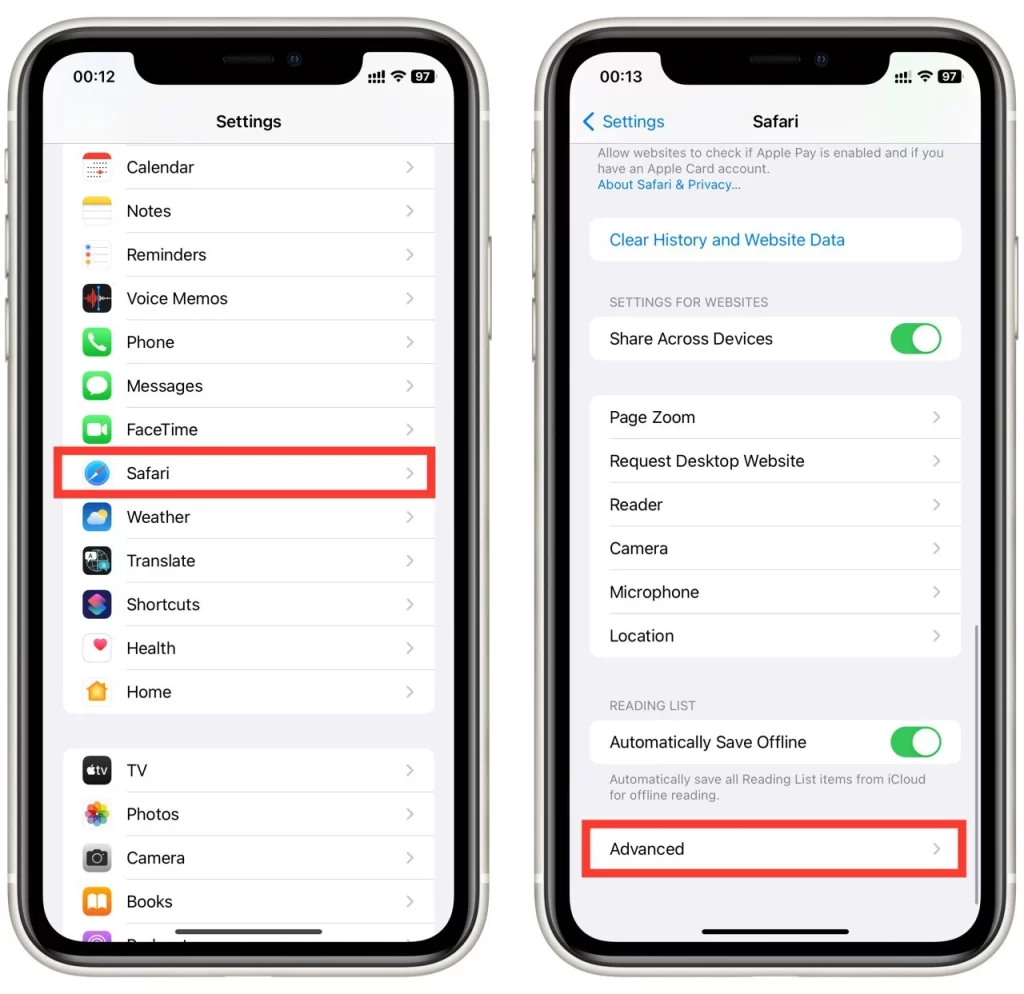
- Apăsați pe „Website Data„.
- Veți vedea o listă cu toate site-urile web care au stocat date în memoria cache Safari. Derulați prin listă și găsiți site-ul web pentru care doriți să ștergeți memoria cache.
- Trageți cu degetul spre stânga pe site-ul web și apăsați pe „Ștergeți„
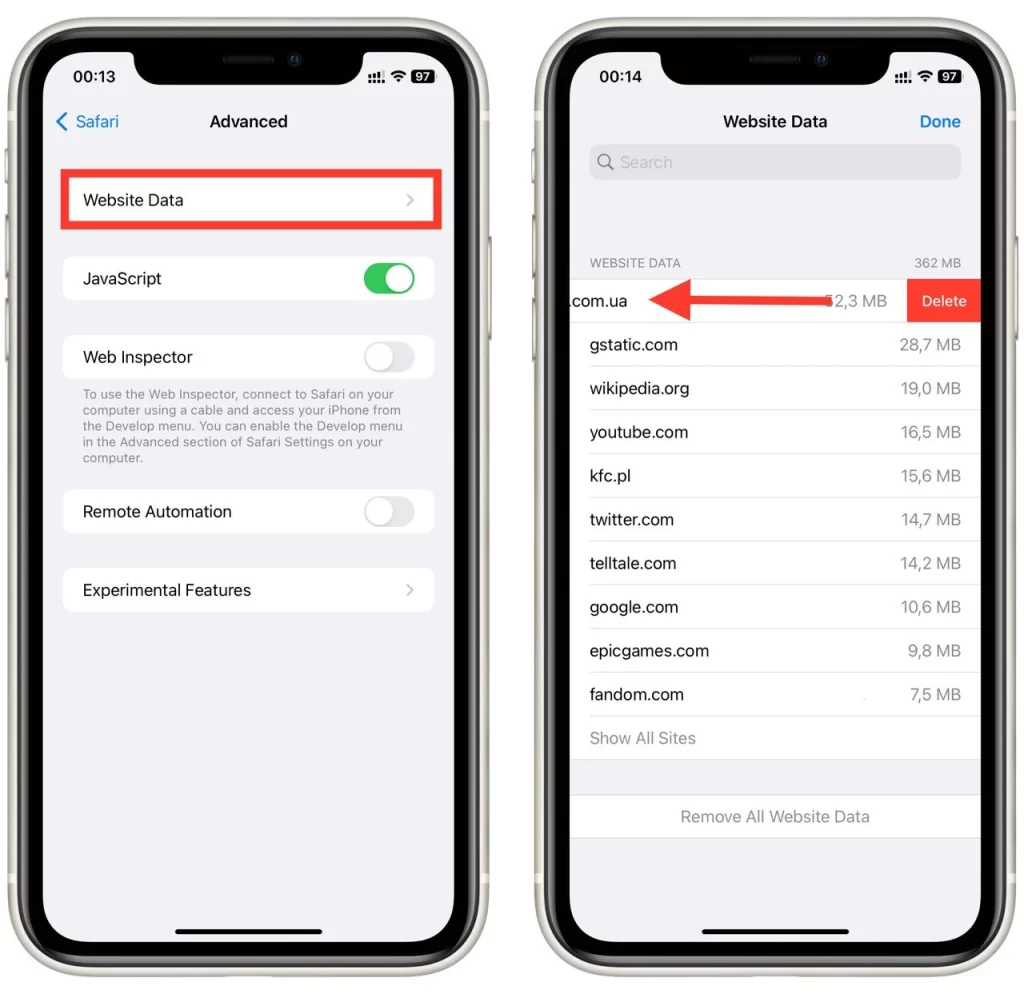
- Confirmați că doriți să ștergeți datele site-ului web, apăsând pe „Șterge„.
- Repetați pașii 6 și 7 pentru orice alt site web pe care doriți să îl ștergeți din memoria cache.
După ce ați curățat memoria cache și datele pentru anumite site-uri web, este bine să reporniți Safari pentru a vă asigura că modificările își fac efectul. Puteți face acest lucru apăsând pe butonul de pornire pentru a ieși din aplicația Setări, apoi apăsând pe pictograma Safari pentru a lansa din nou browserul.
Cum se șterge memoria cache Safari pe un iPhone mai vechi
Dacă aveți un iPhone mai vechi care rulează iOS 7 sau o versiune anterioară, pașii pentru a șterge memoria cache Safari sunt ușor diferiți față de cei de pe versiunile mai noi de iOS. Urmați acești pași pentru a șterge memoria cache Safari pe un iPhone mai vechi:
- Deschideți aplicația Setări de pe iPhone.
- Derulați în jos și apăsați pe Safari.
- Apăsați pe „Clear History” (Ștergeți istoricul) și apoi pe „Clear Cookies and Data” (Ștergeți modulele cookie și datele).
- Confirmați că doriți să ștergeți memoria cache, apăsând pe „Clear Cookies and Data„.
- Așteptați ca memoria cache să se curețe.
Ștergerea cache-ului Safari pe un iPhone mai vechi care rulează iOS 7 sau o versiune anterioară poate ajuta la îmbunătățirea performanței browserului și la eliberarea spațiului de stocare. Procesul este ușor diferit față de cel de pe versiunile mai noi de iOS, dar este totuși un proces simplu, care poate fi realizat în doar câțiva pași. Urmați pașii descriși mai sus pentru a șterge memoria cache Safari pe un iPhone mai vechi și ar trebui să observați o îmbunătățire a performanțelor data viitoare când veți utiliza browserul.
De ce trebuie să ștergeți memoria cache Safari pe iPhone
Ștergerea cache-ului Safari de pe iPhone vă poate oferi mai multe beneficii, inclusiv o performanță îmbunătățită, mai mult spațiu de stocare și o confidențialitate sporită. Iată câteva dintre principalele motive pentru care ar putea fi necesar să ștergeți memoria cache Safari de pe iPhone:
- Performanță îmbunătățită: În timp, memoria cache Safari poate fi aglomerată cu o mulțime de date, cum ar fi imagini de site-uri web, videoclipuri și cookie-uri. Acest lucru poate încetini performanța browserului, făcând ca încărcarea paginilor web și navigarea între ele să dureze mai mult timp. Ștergerea cache-ului Safari poate contribui la îmbunătățirea performanței browserului prin eliminarea datelor inutile și eliberarea spațiului de stocare.
- Mai mult spațiu de depozitare: Memoria cache Safari poate ocupa un spațiu de stocare semnificativ pe iPhone. Dacă aveți o mulțime de date stocate în memoria cache, aceasta vă poate consuma din spațiul de stocare disponibil, lăsându-vă mai puțin spațiu pentru alte fișiere și aplicații. Ștergerea cache-ului Safari vă poate ajuta să eliberați spațiu de stocare pe iPhone, oferindu-vă mai mult spațiu pentru a stoca alte fișiere și aplicații.
- Confidențialitate sporită: Atunci când navigați pe internet pe iPhone, Safari stochează informații despre istoricul de navigare, inclusiv site-urile web pe care le vizitați, cookie-urile și alte date. Acest lucru poate reprezenta o problemă de confidențialitate dacă vă partajați iPhone-ul cu alte persoane sau dacă doriți să vă păstrați confidențialitatea istoricului de navigare. Ștergerea cache-ului Safari vă poate ajuta să vă îmbunătățiți confidențialitatea prin eliminarea acestor date.
- Rezolvarea problemelor legate de site-ul web: Uneori, este posibil ca paginile web să nu se încarce corect sau să afișeze un conținut greșit din cauza unor probleme cu memoria cache Safari. Ștergerea cache-ului poate ajuta la remedierea acestor probleme, forțând Safari să descarce conținut proaspăt de pe site-ul web, în loc să se bazeze pe datele stocate.
Pe scurt, ștergerea cache-ului Safari de pe iPhone poate ajuta la îmbunătățirea performanțelor browserului, la eliberarea spațiului de stocare, la sporirea confidențialității și la rezolvarea problemelor legate de site-uri web. Este un proces simplu, care poate fi realizat în doar câțiva pași și care merită făcut în mod regulat pentru ca iPhone-ul dumneavoastră să funcționeze fără probleme.